Cum să deschideți un fișier ISO și MDX și cum să lucrați cu acesta? Ce este un disc virtual?
Fișierele cu extensia ISO și MDX reprezintă un container virtual în care este ambalat un program sau o jucărie sau un alt produs care nu poate funcționa fără un disc. Multe jocuri și programe pe care le-ați cumpărat, chiar și după instalarea pe un PC pentru pornire și lucrare, sunt rugate să introducă un disc CD sau DVD și apoi să ruleze. Acest lucru se datorează verificării licenței și protecției împotriva copierii și distribuției informațiilor. Acest lucru nu este întotdeauna convenabil pentru utilizator, deoarece trebuie să schimbați în mod constant discurile din unitate, să le păstrați la îndemână și să auziți sunetul în creștere al overclockării unității. Prin urmare, acest format a fost inventat.
Programele de pe disc sunt ambalate în el și folosind un add-on special care deschide acest format, un DVD virtual cu aceste programe este simulat pe PC. Discurile nu sunt eterne și se uzează rapid - mai ales în cazul jocurilor. Prin urmare, acest format va fi util ca o copie de rezervă. De asemenea, din acest format ISO, puteți scrie informații înapoi pe un disc gol și simulează toate opțiunile de protecție care au fost pe naturale. Pe trackerele torrent de multe ori pune informații în acest format.
Pentru a deschide descărcarea programului gratuit legal de la site-ul producătorului DAEMON Tools Lite, instalați și reporniți pentru a crea o unitate virtuală. Rulați programul pe comanda rapidă de pe desktop și vedeți ecranul.
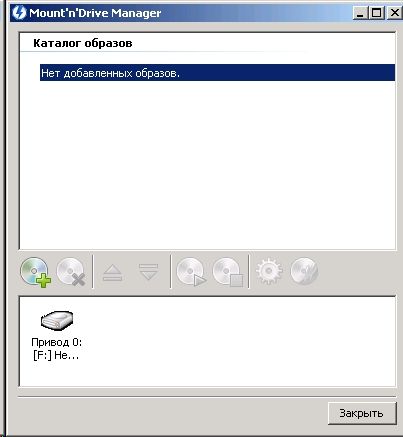
Fereastra programului pentru crearea de discuri virtuale
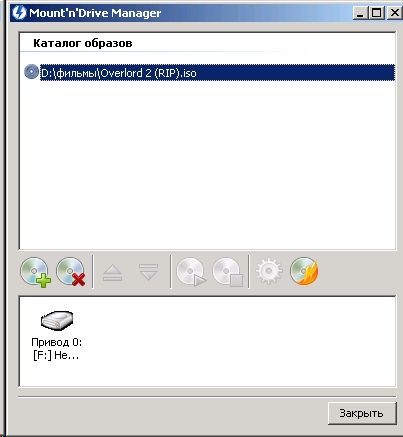
Fișierul ISo este deschis
Un fișier deschis apare în câmpul de sus al directorului de imagini. În directorul superior puteți adăuga pentru confort orice număr de imagini de discuri și programe diferite pentru a le utiliza la rândul lor. După completarea directorul de sus va apărea în ea ne dorim să imagine, făcând clic pe ea cu mouse-ul și apăsați butonul Introduceți un disc (Mount imagine), apoi apare în caseta de mai jos, sub forma unui disc introdus și în mod automat pornește programul de instalare de la această imagine.
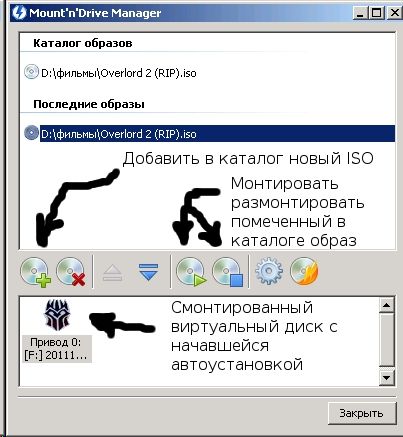
Imagine a discului montat
Când programul este instalat și nu mai aveți nevoie de el, faceți clic pe butonul Descărcare. Și putem încărca următoarea imagine pe disc.
De asemenea, programul are un buton încorporat care vă permite să inscripționați o imagine pe un disc real. Atunci când nu este necesară o imagine, o ștergem din director folosind butonul Ștergere.